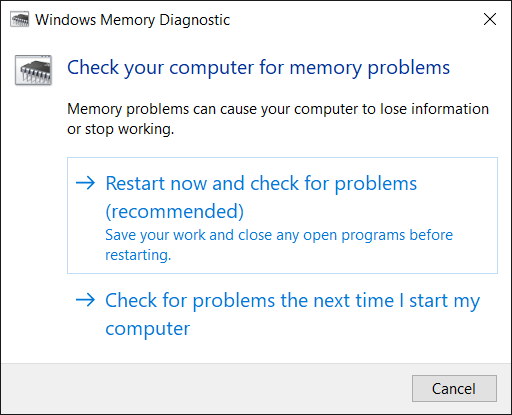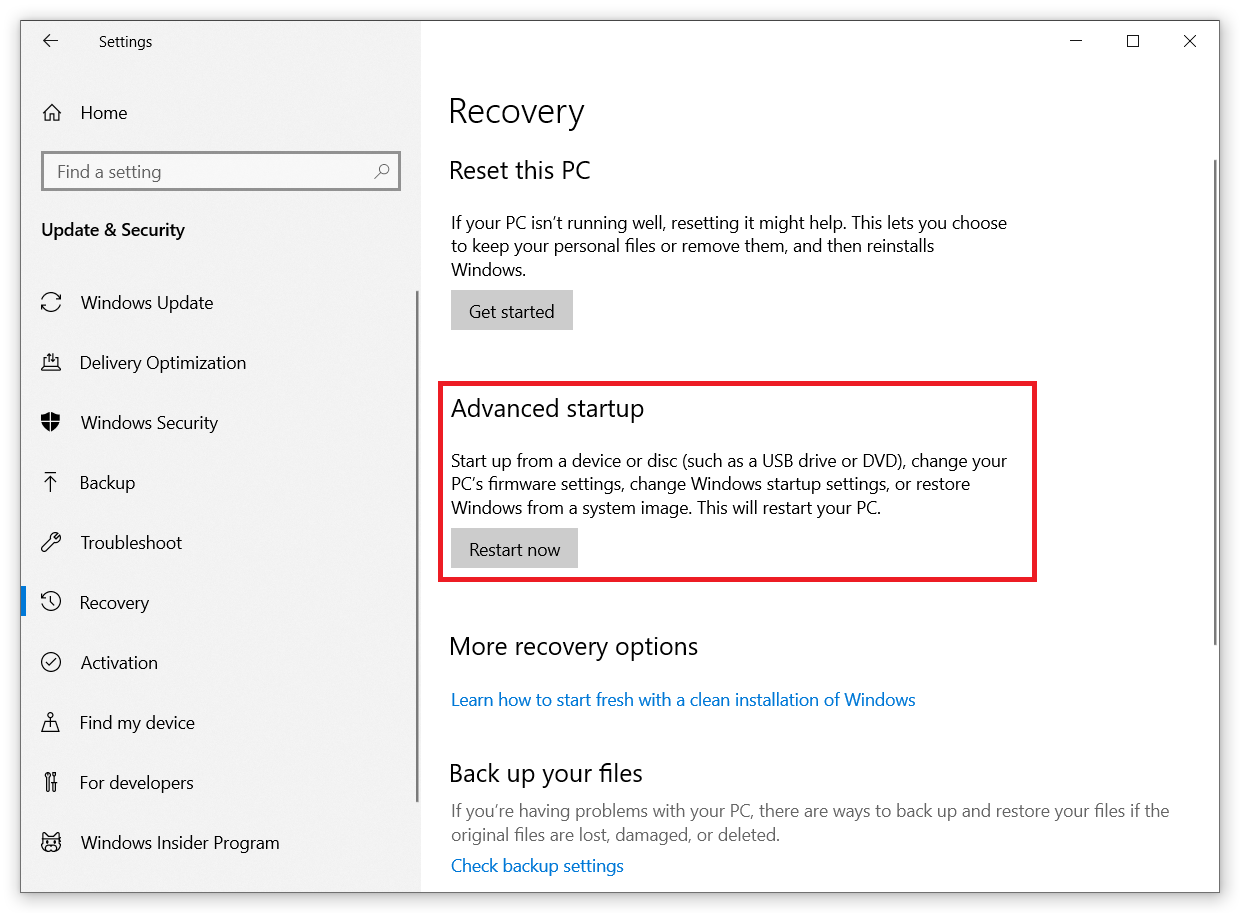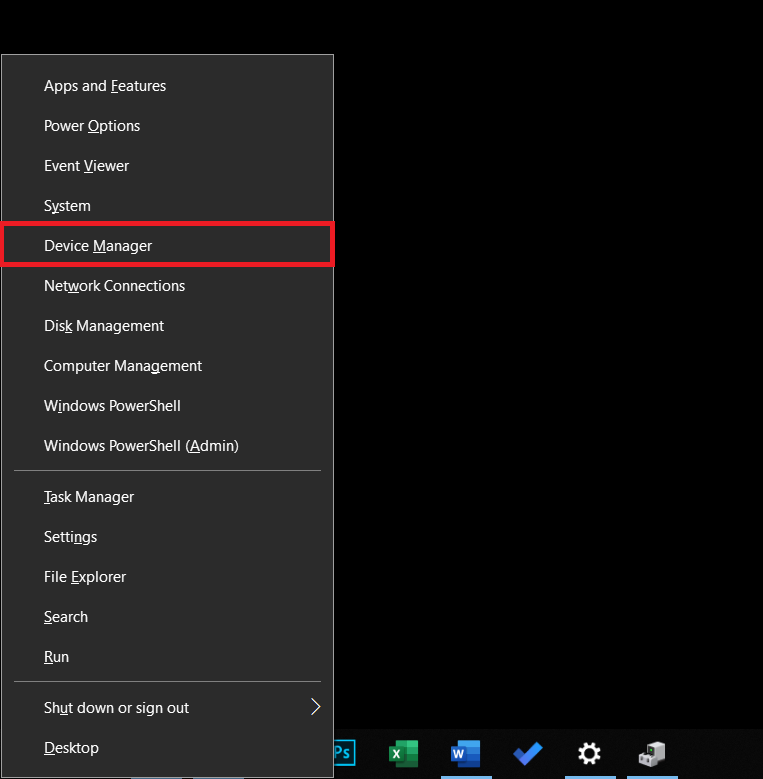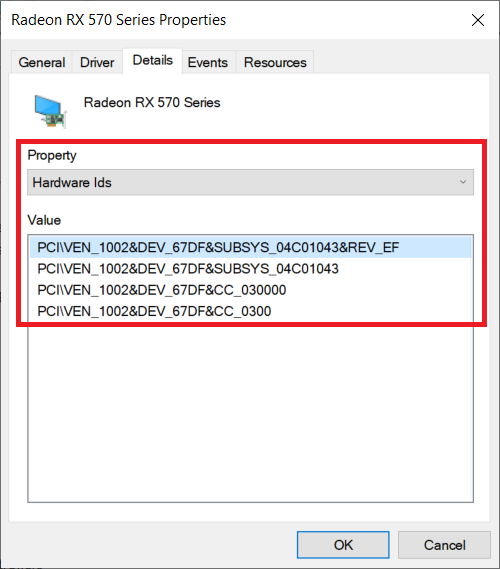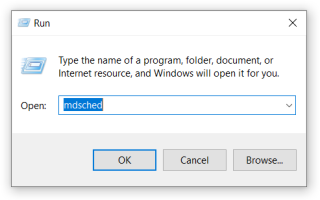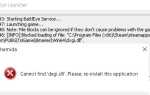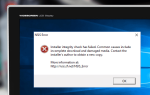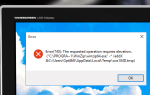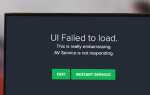Och, te niebieskie ekrany śmierci. Coś, co może łatwo cię przerazić i naprawdę przestraszyć. Po prostu pracujesz lub grasz i nagle bum — komputer zawiesza się, wszystkie niezapisane dane zostają utracone, a wszystko, co widzisz, to żałosny smutny uśmiech na niebieskim ekranie śmierci z tajemniczym sterownikiem IRQL nie mniejszym lub równym. Jak to naprawić? Gdzie zacząć?
Problem polega na tym, że naprawdę trudno jest rozwiązać tego rodzaju problemy. Niebieskie ekrany śmierci często nie mają sensownego lub jasnego wyjaśnienia tego, co się stało. Zwykle wszystko, co otrzymuje użytkownik, to w najlepszym razie dziwny komunikat o błędzie. To samo dotyczy sterownika IRQL nie mniejszy lub równy błąd. Ten błąd może powodować wiele nieoczywistych rzeczy. Nie ma jednego jasnego sposobu, aby naprawić sterownik IRQL nie mniejszy lub równy błąd. Wszystko, co możemy zrobić, to powiedzieć ci kilka rzeczy, które możesz rozważyć.
Napraw sterownik IRQL nie mniejszy lub równy niebieski ekran śmierci
Sterownik IRQL nie mniejszy lub równy błąd zwykle pojawia się, gdy sterownik ma problemy z pamięcią (RAM) w komputerze. Pierwszą rzeczą, jaką może pomyśleć użytkownik, jest ponowna instalacja lub aktualizacja sterowników. To prawda. Jednym ze sposobów naprawienia IRQL sterownika nie mniej niż równego błędu jest manipulowanie sterownikami. Ale zanim tam dotrzesz, najpierw sprawdź pamięć.
- naciśnij Win + R. i wejdź mdsched.
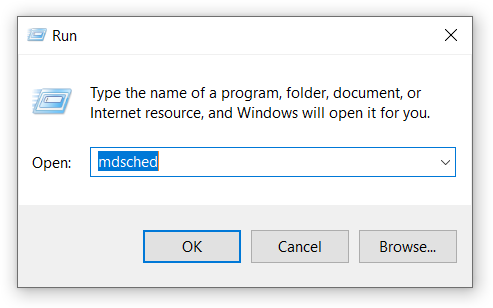
- Naciśnij przycisk Enter i kliknij Uruchom ponownie teraz i sprawdź problemy. Oczywiście musisz zamknąć wszystkie uruchomione programy i zapisać wszystkie ważne dane.

- Komputer uruchomi się ponownie i uruchomi się bezpośrednio do narzędzia do sprawdzania pamięci wbudowanej. Dobrą rzeczą jest to, że to narzędzie jest dostarczane domyślnie z każdą instalacją Windows od czasów starożytnych. Nie trzeba pobierać aplikacji innych firm, co umożliwia szybkie uruchomienie tej aplikacji.
- Poczekaj, aż system wykona kontrolę pamięci. Jeśli pojawią się komunikaty o błędach, rozważ rozwiązywanie problemów z pamięcią. Wymień go, jeśli to możliwe, usuń jeden lub drugi drążek itp.
Jeśli pamięć w komputerze jest w porządku, czas naprawić problematyczny sterownik. Gdy napotkasz nie mniejszy lub równy błąd sterownika IRQL, poszukaj nazwy pliku w nawiasach klamrowych po kodzie błędu. Powinno to być coś w rodzaju name.dll (na przykład ati65.dll). Dodatkowe możliwe rozszerzenia to .drv, .sys i .vxt.
- Uruchom menu odzyskiwania. Naciśnij Win + I i przejdź do Aktualizacja i bezpieczeństwo — odzyskiwanie. w Zaawansowane uruchomienie, kliknij sekcję Zrestartuj teraz. System Windows przeniesie Cię do menu odzyskiwania.

- Kliknij Rozwiązywanie problemów — Opcje zaawansowane — Wiersz polecenia.
- Wchodzić DEL / F / S / Q / A „D: \ Windows \ System32 \ drivers \ file.name. Zamiast Nazwa pliku wpisz nazwę pliku, który otrzymałeś wraz z komunikatem o błędzie. To polecenie usunie problematyczny sterownik z systemu.
- Teraz uruchom ponownie komputer. Istnieje duża szansa, że po wejściu na pulpit niektóre urządzenia lub części systemu nie będą działać. Jest to całkowicie w porządku, ponieważ usunąłeś sterownik z systemu, a teraz odpowiedni sprzęt nie działa poprawnie. naciśnij Win + X i wybierz Menadżer urządzeń. Znajdź urządzenie z brakującym sterownikiem. Zostanie oznaczony żółtym wykrzyknikiem.

- Jeśli wiesz, która część nie ma zainstalowanego sterownika, przejdź do oficjalnej strony internetowej i pobierz nową lub poprzednią wersję (jeśli nie ma dostępnych aktualizacji). Zainstaluj i uważnie obserwuj komputer. Jeśli nie, kliknij urządzenia prawym przyciskiem myszy i wybierz Nieruchomości.
- Iść do Detale zakładkę i od własność wybierz z menu rozwijanego Identyfikatory sprzętowe. Wystarczy Google zobaczyć wartości, aby znaleźć szczegółowe informacje o swoim urządzeniu. Następnie zainstaluj sterowniki i spróbuj użyć komputera w zwykły sposób.

Ważny: nigdy nie pobieraj osobnych plików DLL ani żadnych innych uszkodzonych plików. Używaj tylko oficjalnych sterowników z zaufanego źródła (np. Oficjalnej strony internetowej). Pliki DLL z witryn stron trzecich mogą rozprzestrzeniać złośliwe oprogramowanie i inne złe rzeczy, których nie chcesz dostać na komputerze. Naprawianie sterownika IRQL nie mniejszy lub równy błąd jest samym bólem głowy, więc nie pogarszaj go, otrzymując wirusa z nieznanego pliku DLL.
Jeśli metoda about nie pomogła ci, spróbuj ponownie zainstalować system Windows od zera i instalować sterowniki jeden po drugim z oficjalnych stron internetowych.